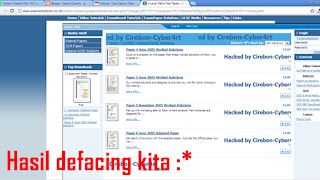Assalamualaikum Wr.Wb
Pernahkah Anda mendengar BlackBerry App Generator? Produk baru keluaran RIM ini adalah sebuah aplikasi pada BlackBerry App World yang didukung oleh Mippin dan dapat digunakan untuk membangun aplikasi pada platform BlackBerry dan PlayBook dalam hitungan menit.
Mippin adalah pemenang penghargaan pencipta aplikasi untuk berbagai platform smartphone. Kali ini Mippin mendukung BlackBerry App Generator yang memungkinkan pemilik konten untuk membangun aplikasi yang sangat cantik dalam beberapa menit di platform BlackBerry dan PlayBook.
Sebagai catatan, beberapa nama besar yang menggunakan aplikasi platform ciptaan dari Mippin adalah Daily Express, Daily Star dan OK! Magazine UK. OK! Magazine didownload oleh 280 ribu orang dalam kurun waktu 6 bulan dan luar biasanya 65% dari jumlah download mereka berasal dari platform BlackBerry.
Anda ingin membangun aplikasi tanpa susah payah? Registerkan ID Anda di sini. Registrasi Anda gratis dan tidak dipungut bayaran. Aplikasi juga dapat terintegrasi dengan BlackBerry Messenger (BBM), yang memungkinkan pengguna untuk menciptakan pengalaman sosial dan konten yang unik untuk berbagi konten dengan pelanggan BlackBerry lainnya.
LANGKAH KEDUA: Setelah memasuki halaman utama BlackBerry App Generator Anda harus memilih "CREATE YOUR APP" untuk memulai membangun aplikasi Anda
*CATATAN* Jika Anda belum mempunyai App World Vendor Account, silahkan registrasi terlebih dahulu ke website: appworld.blackberry.com/isvportal/ atau kembali ke halaman utama BlackBerry App Generator diposisi tengah bawa anda melihat "App World Vendor Account" dan pilih "CREATE FREE ACCOUNT NOW"
*CATATAN* Ingat Aplikasi anda nantinya akan mendukung perangkat lunak (OS) BlackBerry 5, 6, 7.0, 7.1 dan BlackBerry Tablet PlayBook OS 1.0, 2.0, 2.1 dan JIKA Anda membuat aplikasi sebelum January 2013, aplikasi Anda tidak mendukung OS BlackBerry 10 (tetapi aplikasi Anda tersebut akan otomatis support BlackBerry 10 setelah January 2013 dan akan dipublish di BlackBerry World)
*CATATAN* Aplikasi yang Anda akan bangun otomatis juga memiliki "BBM Connected" jadi aplikasi Anda akan dikenal dan dilihat teman kontak BBM Anda dan yang mendownloadnya.
LANGKAH KETIGA: Setelah Anda memilih "CREATE YOUR APP" dan Anda akan dibawa ke laman "Your Content". Anda bisa memasukkan link entah itu berupa RSS Feed, Wordpress, Blog, Tumblr, Posterous, Youtube Account, Facebook Fan Page, Picasa Album, Flickr Photo Anda. Jika sudah memasukkan link tersebut, pilih "ADD CONTENT".
LANGKAH KELIMA: Setelah memilih nama dan layout content aplikasi Anda, dihalaman berikutnya Anda akan mendapatkan Content yang Anda telah pilih sebelumnya dan sini Anda dihadapkan pada pilihan "ADD MORE CONTENT" jika Anda mau menambahkan content di aplikasi Anda klik pilihan tersebut (batas maksimal content yang bisa Anda masukkan dalam aplikasi Anda sebanyak 4 buah). Jika Anda tidak berminat menambah content, pilih terlebih dahulu bahasa yang terkandung di content Anda dengan memilih "CONTENT LANGUAGE" jika sudah pilih "SAVE AND CONTINUE"
LANGKAH KEENAM: Anda harus menyutujui "syarat dan ketentuan" dimana aplikasi yang Anda buat adalah legal dan bukan punya orang lain tanpa memberitahu pemilik aslinya (illegal) karena ini bisa bermain dengan hukum dan pidana jadi harus diperhatikan baik-baik.
LANGKAH KETUJUH: Setelah menyetujui "syarat dan ketentuan" Anda akan dibawa ke halam selanjutnya yaitu ke halaman "DESIGN" dimana Anda akan menentukan sendiri nama aplikasi Anda dan gambar icon untuk aplikasi Anda.
LANGKAH KEDELAPAN: Untuk pemilihan icon aplikasi Anda sebelum diupload ada beberapa syarat yang harus Anda perhatikan seperti terpampang di dalam gambar di bawah ini.
LANGKAH KESEMBILAN: Dalam pemilihan Title Banner (Logo), diharapkan sebelum diupload gambarnya, ada beberapa syarat yang harus Anda cermati yang tertera di gambar di bawah ini
LANGKAH KEDUABELAS: Setelah selesai, Anda dihadapkan dengan halaman "CREATE ACCOUNT" untuk membuat account BlackBerry App Generator Anda (ingat ini bukan membuat Account Vendor App World). WAJIB EMAIL BlackBerry App Generator Anda SAMA DENGAN EMAIL VENDOR PORTAL BlackBerry App World Anda (jika belum punya account Vendor App World bisa ke appworld.blackberry.com/isvportal/ dan daftar secara GRATIS !). Setelah selesai mengisi data secara lengkap dan periksa kembali, pilih "CREATE ACCOUNT"
*CATATAN: Setelah membuat account BlackBerry App Generator, check email masuk Anda untuk memvertifikasi account Anda dan mempercepat pembuatan aplikasi Anda.
Read more ...
Pernahkah Anda mendengar BlackBerry App Generator? Produk baru keluaran RIM ini adalah sebuah aplikasi pada BlackBerry App World yang didukung oleh Mippin dan dapat digunakan untuk membangun aplikasi pada platform BlackBerry dan PlayBook dalam hitungan menit.
Mippin adalah pemenang penghargaan pencipta aplikasi untuk berbagai platform smartphone. Kali ini Mippin mendukung BlackBerry App Generator yang memungkinkan pemilik konten untuk membangun aplikasi yang sangat cantik dalam beberapa menit di platform BlackBerry dan PlayBook.
Sebagai catatan, beberapa nama besar yang menggunakan aplikasi platform ciptaan dari Mippin adalah Daily Express, Daily Star dan OK! Magazine UK. OK! Magazine didownload oleh 280 ribu orang dalam kurun waktu 6 bulan dan luar biasanya 65% dari jumlah download mereka berasal dari platform BlackBerry.
Anda ingin membangun aplikasi tanpa susah payah? Registerkan ID Anda di sini. Registrasi Anda gratis dan tidak dipungut bayaran. Aplikasi juga dapat terintegrasi dengan BlackBerry Messenger (BBM), yang memungkinkan pengguna untuk menciptakan pengalaman sosial dan konten yang unik untuk berbagi konten dengan pelanggan BlackBerry lainnya.
Nah bagi Anda yang ingin belajar membangun sebuah aplikasi BlackBerry
menggunakan BlackBerry App Generator, saya akan mencoba memandu Anda
dengan beberapa langkah. Ingat !! Membangun aplikasi di BlackBerry App
Generator itu sangat mudah tanpa perlu keahlian khusus seperti coding
coding dan hanya hitungan menit aplikasi Anda selesai dan bisa dipublish
di BlackBerry App World ! Oke kita mulai saja:
LANGKAH PERTAMA: Ketik http://www.blackberryappgenerator.com/blackberry/ di browser Anda (harus menggunakan komputer)
LANGKAH KEDUA: Setelah memasuki halaman utama BlackBerry App Generator Anda harus memilih "CREATE YOUR APP" untuk memulai membangun aplikasi Anda
*CATATAN* Jika Anda belum mempunyai App World Vendor Account, silahkan registrasi terlebih dahulu ke website: appworld.blackberry.com/isvportal/ atau kembali ke halaman utama BlackBerry App Generator diposisi tengah bawa anda melihat "App World Vendor Account" dan pilih "CREATE FREE ACCOUNT NOW"
*CATATAN* Ingat Aplikasi anda nantinya akan mendukung perangkat lunak (OS) BlackBerry 5, 6, 7.0, 7.1 dan BlackBerry Tablet PlayBook OS 1.0, 2.0, 2.1 dan JIKA Anda membuat aplikasi sebelum January 2013, aplikasi Anda tidak mendukung OS BlackBerry 10 (tetapi aplikasi Anda tersebut akan otomatis support BlackBerry 10 setelah January 2013 dan akan dipublish di BlackBerry World)
*CATATAN* Aplikasi yang Anda akan bangun otomatis juga memiliki "BBM Connected" jadi aplikasi Anda akan dikenal dan dilihat teman kontak BBM Anda dan yang mendownloadnya.
LANGKAH KETIGA: Setelah Anda memilih "CREATE YOUR APP" dan Anda akan dibawa ke laman "Your Content". Anda bisa memasukkan link entah itu berupa RSS Feed, Wordpress, Blog, Tumblr, Posterous, Youtube Account, Facebook Fan Page, Picasa Album, Flickr Photo Anda. Jika sudah memasukkan link tersebut, pilih "ADD CONTENT".
LANGKAH KEEMPAT: Tunggu proses "Fetching Content" dan jika link Anda
benar maka akan dilanjutkan ke halaman dimana Anda memilih nama content
aplikasi yang akan anda bangun dan memilih layout yang tersedia buat
aplikasi Anda. Setelah selesai pilih "DONE"
LANGKAH KELIMA: Setelah memilih nama dan layout content aplikasi Anda, dihalaman berikutnya Anda akan mendapatkan Content yang Anda telah pilih sebelumnya dan sini Anda dihadapkan pada pilihan "ADD MORE CONTENT" jika Anda mau menambahkan content di aplikasi Anda klik pilihan tersebut (batas maksimal content yang bisa Anda masukkan dalam aplikasi Anda sebanyak 4 buah). Jika Anda tidak berminat menambah content, pilih terlebih dahulu bahasa yang terkandung di content Anda dengan memilih "CONTENT LANGUAGE" jika sudah pilih "SAVE AND CONTINUE"
LANGKAH KEENAM: Anda harus menyutujui "syarat dan ketentuan" dimana aplikasi yang Anda buat adalah legal dan bukan punya orang lain tanpa memberitahu pemilik aslinya (illegal) karena ini bisa bermain dengan hukum dan pidana jadi harus diperhatikan baik-baik.
LANGKAH KETUJUH: Setelah menyetujui "syarat dan ketentuan" Anda akan dibawa ke halam selanjutnya yaitu ke halaman "DESIGN" dimana Anda akan menentukan sendiri nama aplikasi Anda dan gambar icon untuk aplikasi Anda.
LANGKAH KEDELAPAN: Untuk pemilihan icon aplikasi Anda sebelum diupload ada beberapa syarat yang harus Anda perhatikan seperti terpampang di dalam gambar di bawah ini.
LANGKAH KESEMBILAN: Dalam pemilihan Title Banner (Logo), diharapkan sebelum diupload gambarnya, ada beberapa syarat yang harus Anda cermati yang tertera di gambar di bawah ini
LANGKAH KESEPULUH: Setelah Title Banner diupload Anda bisa menentukan ukuran yang pas untuk logo di aplikasi Anda dan setelah itu pilih "CROP" dan setelah itu Anda memilih untuk memberikan warna Title Banner Anda sesuai keinginan atau warna diberikan secara otomatis sesuai dengan gambar Title Banner Anda dengan memilih "CHOOSE COLOUR AUTOMATICALLY" setelah selesai pilih "DONE"
LANGKAH KESEBELAS: Anda bisa memberi warna pada kolom "HEADER & MENUS" sesuai keinginan Anda dan setelah selesai pilih "DONE" dan ulangi langkah tersebut pada kolom "LINK TEXT COLOUR" dan setelah selesai semua pilih "SAVE AND CONTINUE"
LANGKAH KEDUABELAS: Setelah selesai, Anda dihadapkan dengan halaman "CREATE ACCOUNT" untuk membuat account BlackBerry App Generator Anda (ingat ini bukan membuat Account Vendor App World). WAJIB EMAIL BlackBerry App Generator Anda SAMA DENGAN EMAIL VENDOR PORTAL BlackBerry App World Anda (jika belum punya account Vendor App World bisa ke appworld.blackberry.com/isvportal/ dan daftar secara GRATIS !). Setelah selesai mengisi data secara lengkap dan periksa kembali, pilih "CREATE ACCOUNT"
*CATATAN: Setelah membuat account BlackBerry App Generator, check email masuk Anda untuk memvertifikasi account Anda dan mempercepat pembuatan aplikasi Anda.
LANGKAH KETIGABELAS: Setelah account BlackBerry App Generator Anda selesai dibuat dan selesai divertifikasi, Anda akan mendapatkan halaman "DESCRIPTION" memilih kategori, sub kategori, content rating, dan mengisi deskripsi sesuai content aplikasi yang Anda bangun, setelah selesai pilih "SAVE & CONTINUE"
LANGKAH KEEMPATBELAS: Dihalaman "MONETIZE" Anda bisa memilih apakah aplikasi Anda berbayar atau gratis dan juga memilih aplikasi Anda apakah beriklan via "BlackBerry Advertising Service" untuk menambah penghasilan Anda atau aplikasi Anda tidak ada iklan. Setelah selesai pilih "FINISH"
LANGKAH KELIMABELAS: Setelah semua proses pembuatan aplikasi Anda mencapai tahap akhir, aplikasi Anda segera dibuat oleh App Generator tersebut dalam waktu 3-10 Menit (tergantung banyaknya content atau kecepatan internet Anda) dan setelah selesai dibuat dan tidak mau diedit lagi pilih "SUBMIT TO APP WORLD" dan Anda duduk manis sambil menunggu aplikasi Anda di review oleh tim BlackBerry App World sekitar 1-2 minggu (oh iya tim BlackBerry App World itu kantornya di Bali lho)
Cukup sekian tutorial dari kami.
Wassalamualaikum Wr.Wb














































.jpg)
.jpg)